wps护眼模式
PS护眼模式是一种专为减轻用户视觉疲劳而设计的功能,特别适用于长时间使用电脑处理文档、表格或演示文稿的场景,无论是在光线较暗的环境中工作,还是希望减少屏幕对眼睛的刺激,WPS护眼模式都能提供柔和的配色和亮度调整,帮助用户更舒适地完成工作,以下是关于WPS护眼模式的详细介绍,包括开启方法、优化设置以及适用场景等。
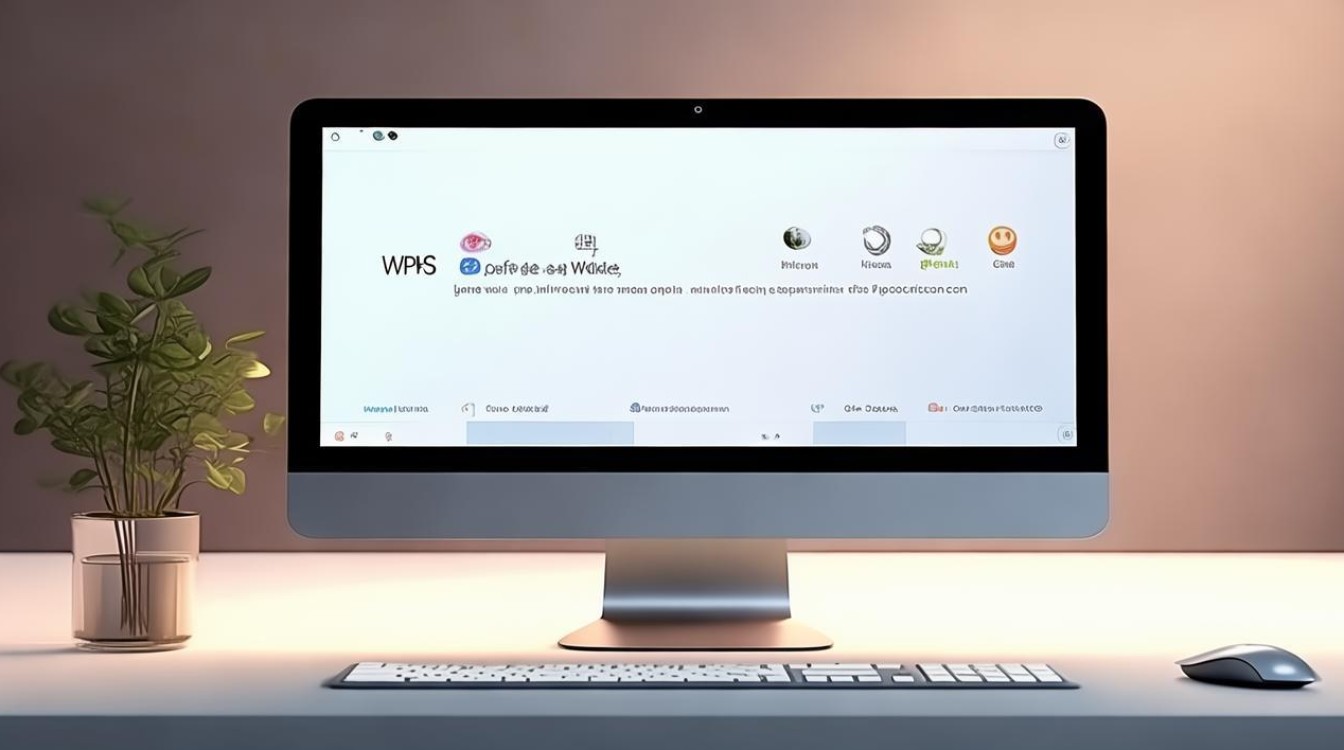
WPS护眼模式的核心功能
WPS护眼模式通过调整页面背景颜色和亮度,减少屏幕蓝光对眼睛的伤害,从而缓解视觉疲劳,其核心特点包括:
- 柔和配色:默认采用浅绿色背景,降低白色背景对眼睛的刺激。
- 自定义颜色:支持用户根据个人偏好选择其他护眼色调(如灰色、米黄色)。
- 多场景适用:适用于Word文档、Excel表格、PPT演示文稿等多种办公场景。
- 快速切换:通过多种方式轻松开启或关闭护眼模式。
如何开启WPS护眼模式?
以下是三种常用的开启方法,适用于不同版本的WPS Office:
| 方法 | 操作步骤 | 适用场景 |
|---|---|---|
| 通过“视图”选项卡 | 打开WPS文件(Word/Excel/PPT)。 点击顶部菜单栏的“视图”选项卡。 找到并点击“护眼模式”按钮(通常为眼睛图标)。 |
适合习惯使用菜单操作的用户。 |
| 通过右上角快捷图标 | 打开WPS文件。 在界面右上角找到护眼模式图标(眼睛形状)。 点击即可切换模式。 |
适合追求快速操作的用户。 |
| 通过个性化设置 | 点击WPS界面右上角的齿轮图标(设置)。 选择“皮肤中心”或“界面设置”。 挑选护眼主题(如“护眼绿”)并应用。 |
适合需要深度定制界面的用户。 |
护眼模式的优化设置
默认的护眼模式已能有效降低视觉负担,但用户可根据需求进一步调整:

-
自定义背景颜色
- 路径:点击“视图”→“页面颜色”→选择自定义颜色(如灰色、米黄色)。
- 注意:避免选择过于鲜艳的颜色,以免影响阅读体验。
-
调节屏幕亮度
- Windows用户:按
Win + A打开操作中心,拖动亮度滑块调整。 - Mac用户:进入“系统偏好设置”→“显示器”调整亮度。
- 提示:亮度应与环境光匹配,避免过亮或过暗。
- Windows用户:按
-
结合系统夜间模式
![wps护眼模式 wps护眼模式]()
- Windows:打开“设置”→“系统”→“显示”,启用夜间模式以减少蓝光。
- Mac:进入“系统偏好设置”→“显示器”,启用“夜览”功能并调整色温。
护眼模式的适用场景
- 长时间阅读文档:在WPS Word中处理长篇文字时,护眼模式可减少眼睛干涩和疲劳感。
- 编辑表格和数据:WPS Excel中的护眼模式能降低表格线条的强光反射,提升舒适度。
- 演示文稿制作:在WPS PPT中调整页面背景,方便设计与展示,同时保护视力。
常见问题解答(FAQs)
问:开启护眼模式后,文档打印颜色会变浅吗?
答:不会,护眼模式仅改变屏幕显示效果,不影响文档的实际打印颜色,打印时仍会按照默认的黑白或彩色设置输出。
问:护眼模式是否支持定时自动开启或关闭?
答:目前WPS护眼模式暂未提供定时功能,但可通过第三方工具或系统任务计划实现自动切换
版权声明:本文由 数字独教育 发布,如需转载请注明出处。


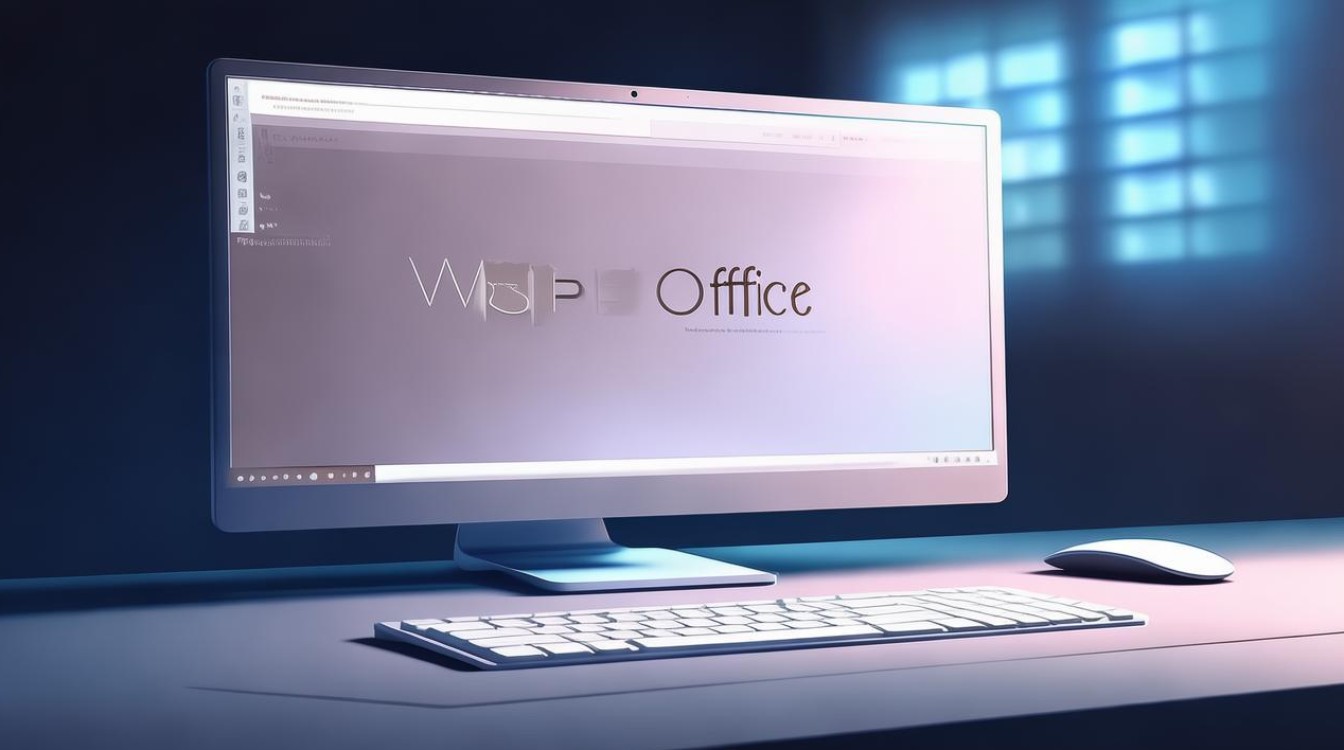











 冀ICP备2021017634号-12
冀ICP备2021017634号-12
 冀公网安备13062802000114号
冀公网安备13062802000114号